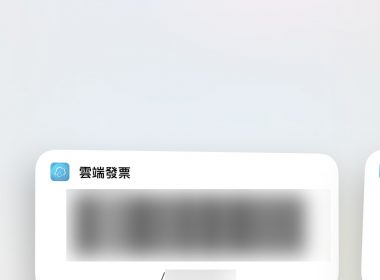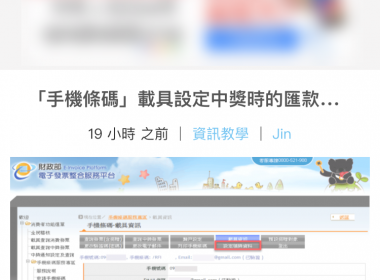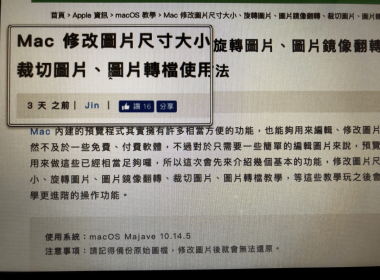作者簡介
iOS 版本 Safari 主題類別使用方法教學
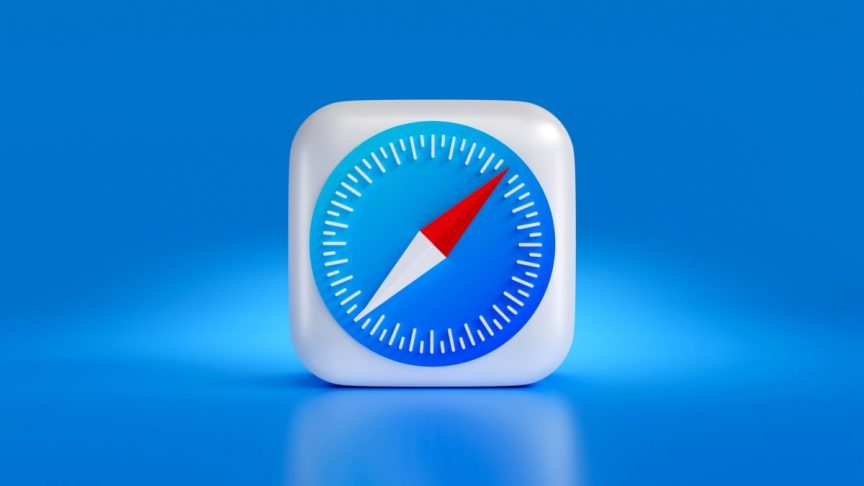
iOS 17 版本的 Safari 加入了特別的功能「主題類別」,透過此功能可以建立一個獨立的 Safari 主題形式,像是工作、旅遊、休閒等等需求建立類別,每個類別都是獨立有喜好項目、瀏覽記錄、標籤頁和「標籤頁群組」等等操作,類似多個帳號使用 Safari 的感覺,能夠依照個人需求建立使用。
使用系統:iOS 17.1
Safari 新增主題類別
首先進入到【設定】並且找到【Safari】,進入後往下滑。
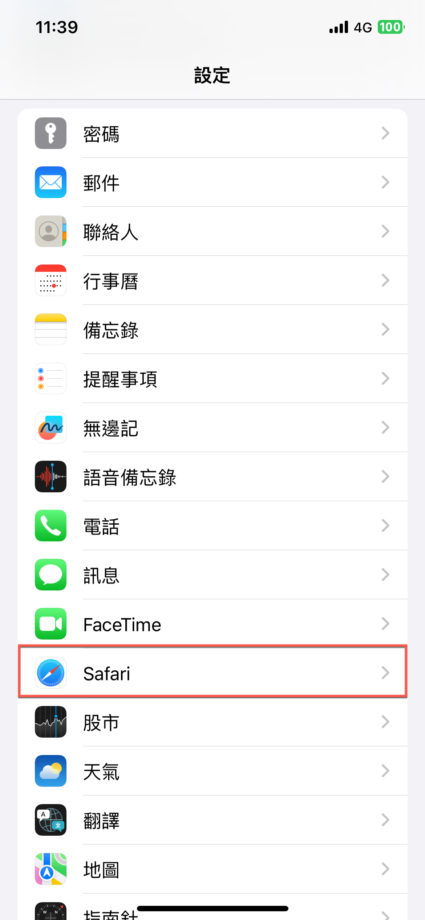
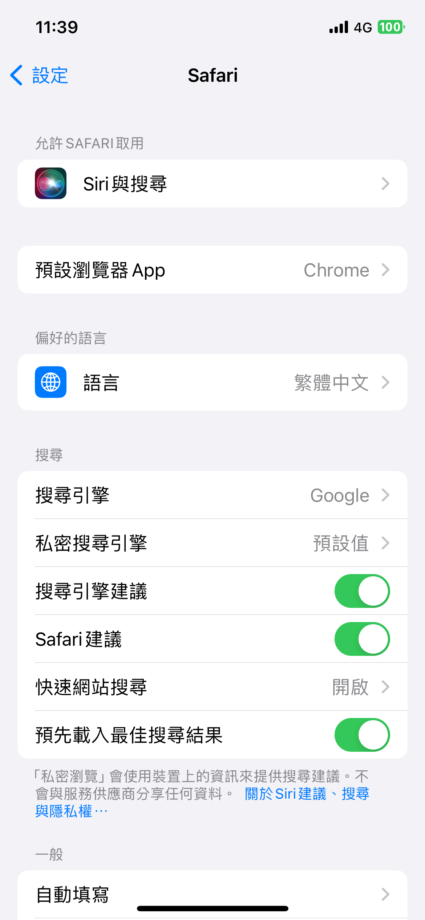
之後找到【新增主題類別】並點選,接著依照下面方式新增。
- 名稱和頭像:依照個人需求設定名稱、圖示或者顏色標記。
- 設定:跟一般Safari 一樣能夠設定喜好項目與設定打開標籤頁要顯示什麼。
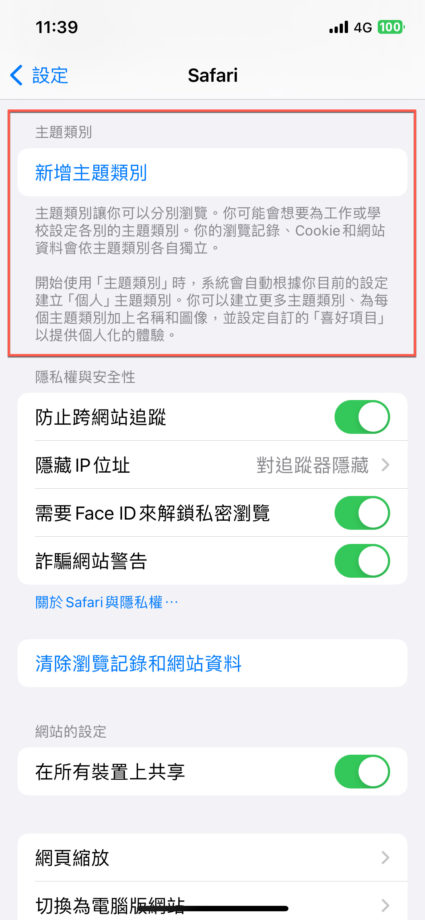
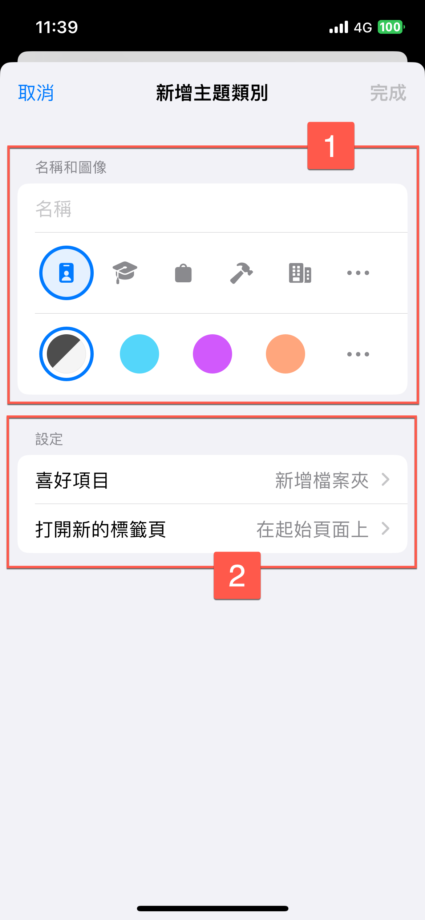
輸入完之後點選【完成】就會自動建立了。
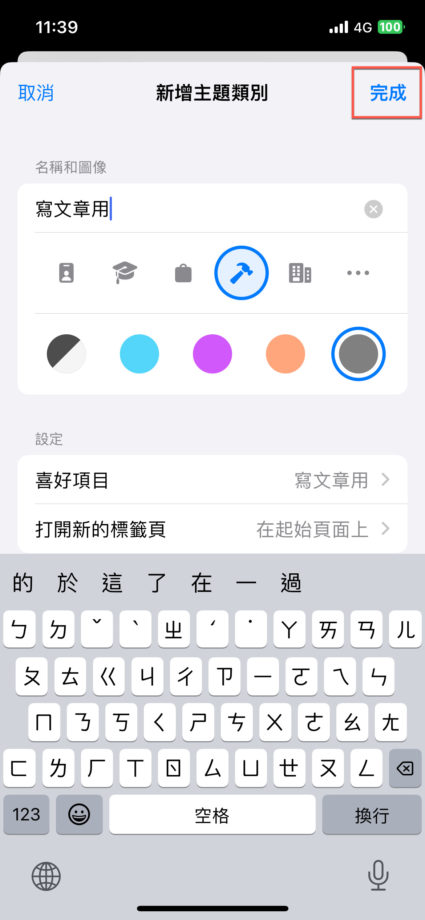
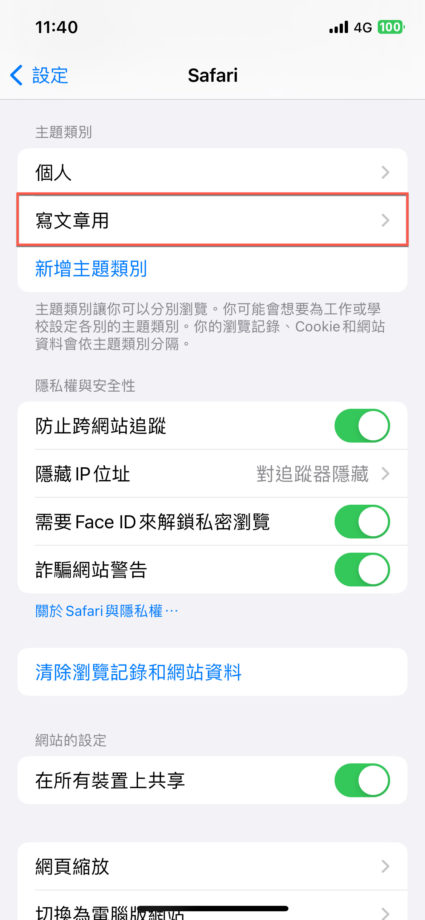
此外也會自動建立一筆【個人】一樣可以依照下面方式設定其他項目。
- 名稱和頭像:依照個人需求設定名稱、圖示或者顏色標記。
- 此外個人這項是無法刪除的。
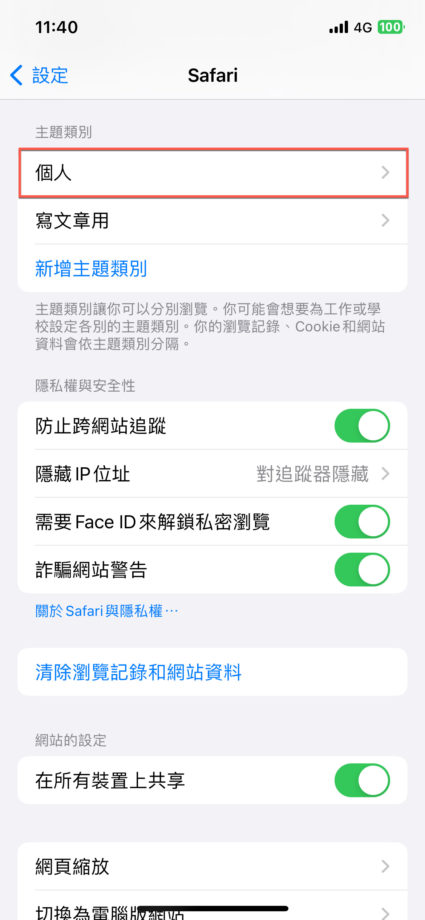
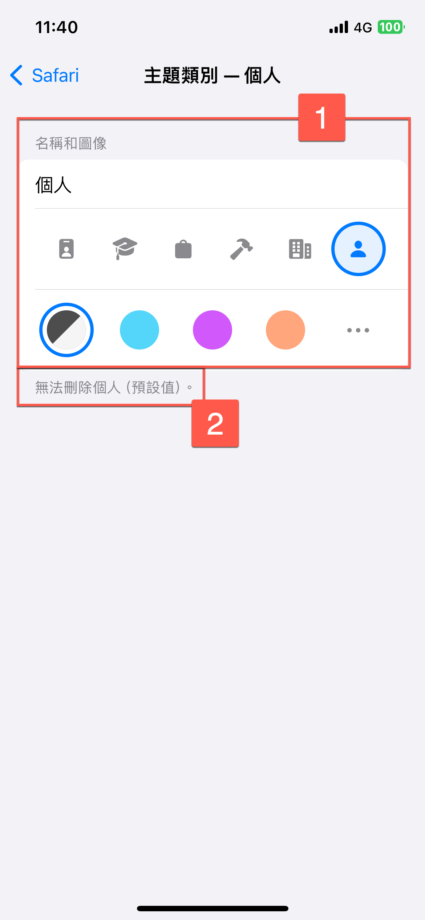
Safari 編輯主題類別
此外建立的主題類別也可以進行編輯,點選建立的主題類別後,依照下面設定。
- 名稱和頭像:依照個人需求設定名稱、圖示或者顏色標記。
- 設定:跟一般Safari 一樣能夠設定喜好項目與設定打開標籤頁要顯示什麼。
- 延伸功能:如果有支援的延伸功能 App 也會在此顯示,可以依照個人需求設定。
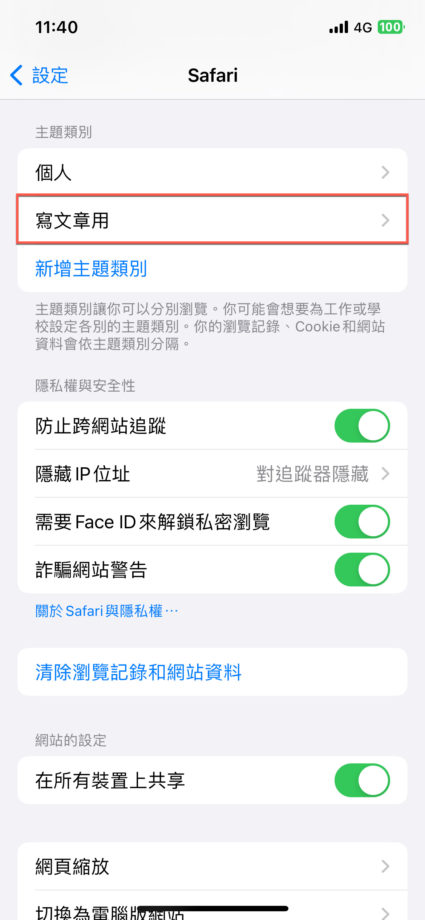
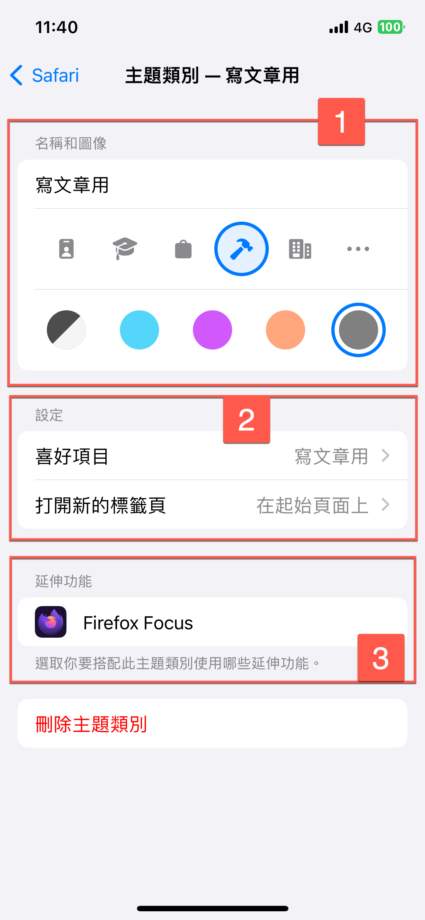
Safari 刪除主題類別
點選所建立的主題類別,然後選擇【刪除主題類別】。
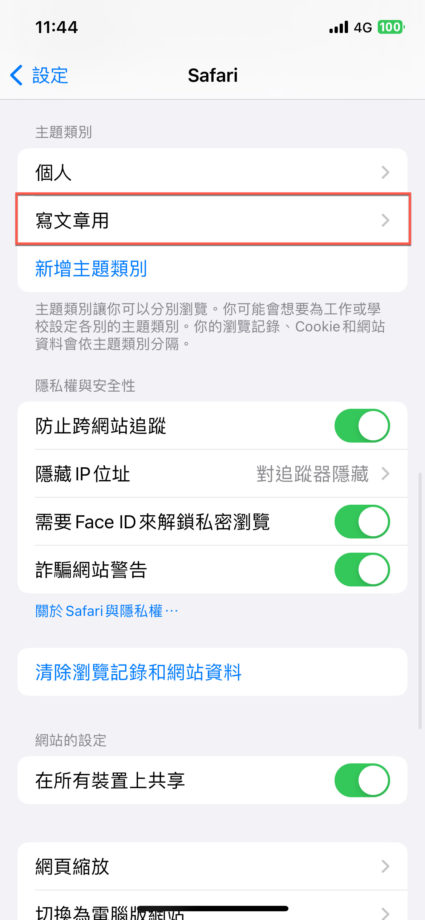
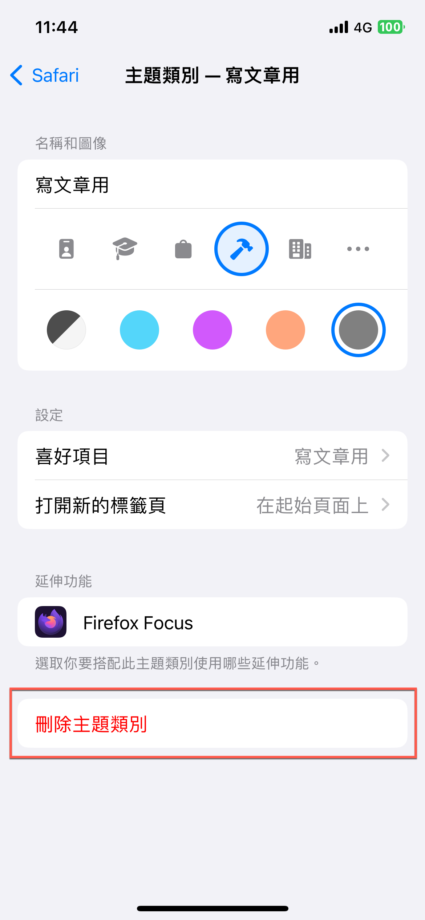
然後點選確認【刪除】就能夠刪除了,此外個人的項目也會復原。
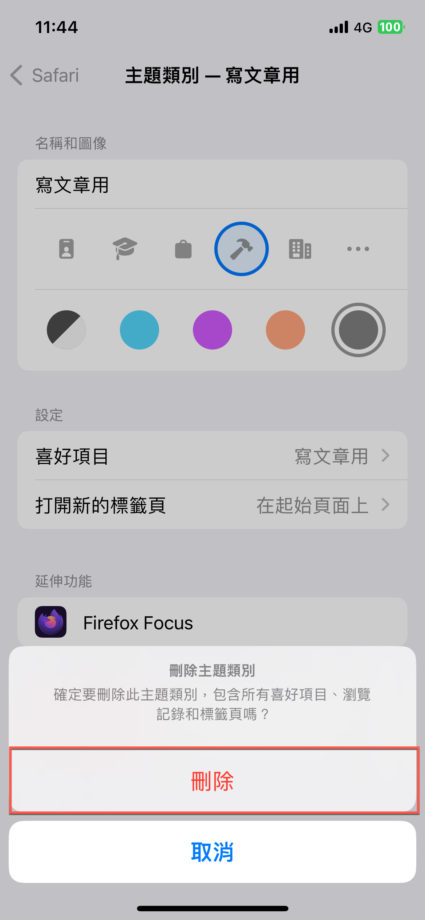
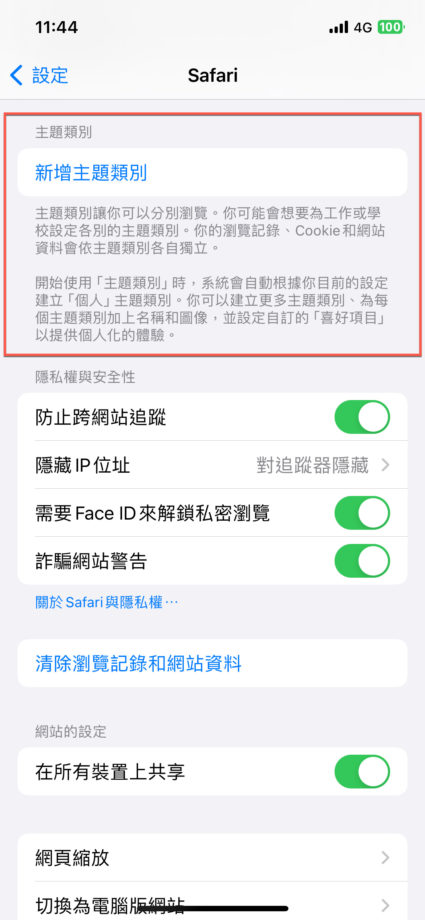
Safari 切換主題類別
打開 Safari 之後點選右下角的【標籤頁按鈕】,選擇中間底下的【個人檔案按鈕】。
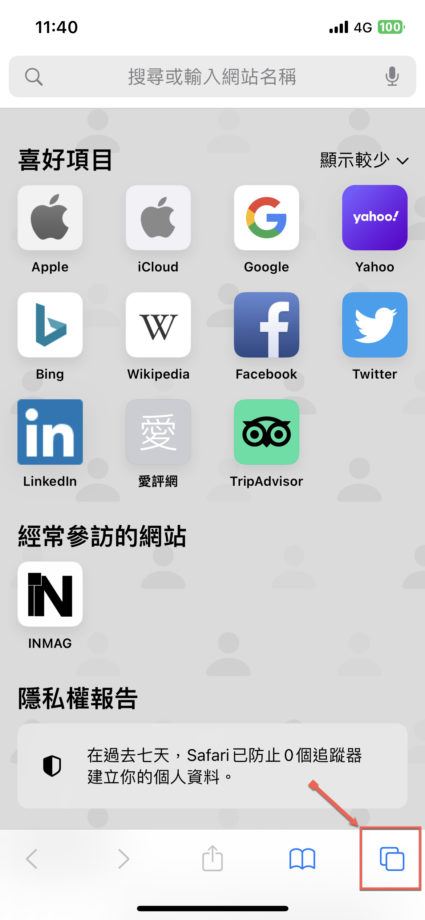

之後再點選下方的【主題類別】並選擇剛才所建立的,之後就會切換到剛才建立的主題類別,如果需要切換回來也只需要依照剛才的步驟再做一次即可。
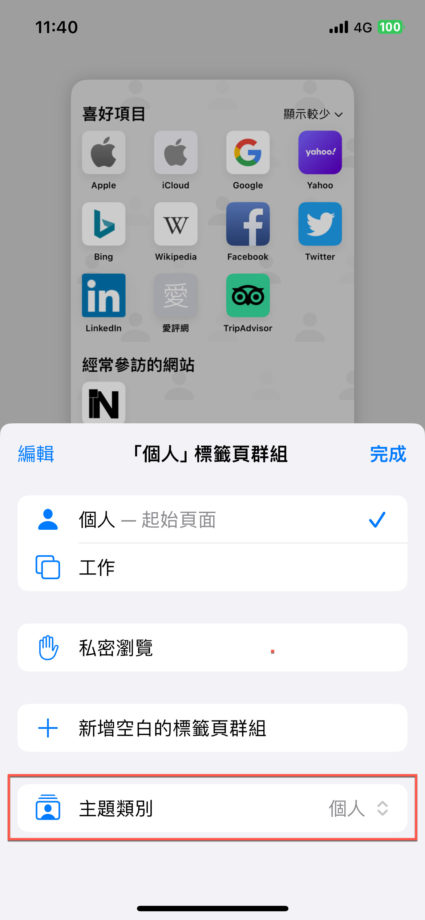
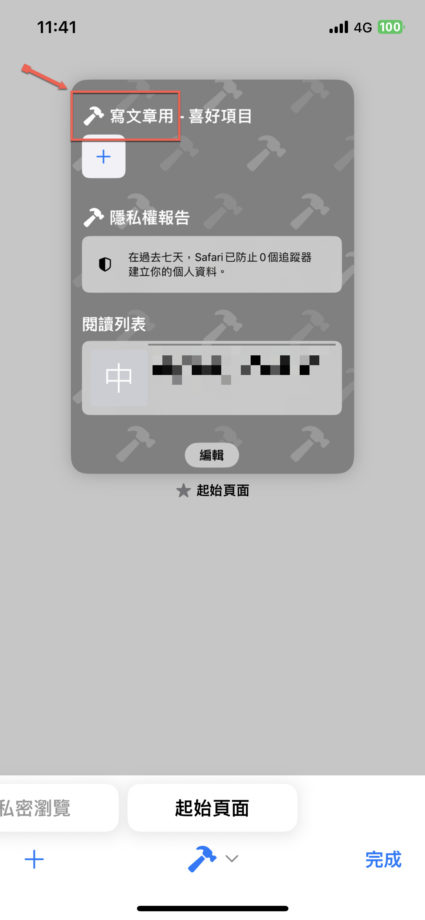
相關文章